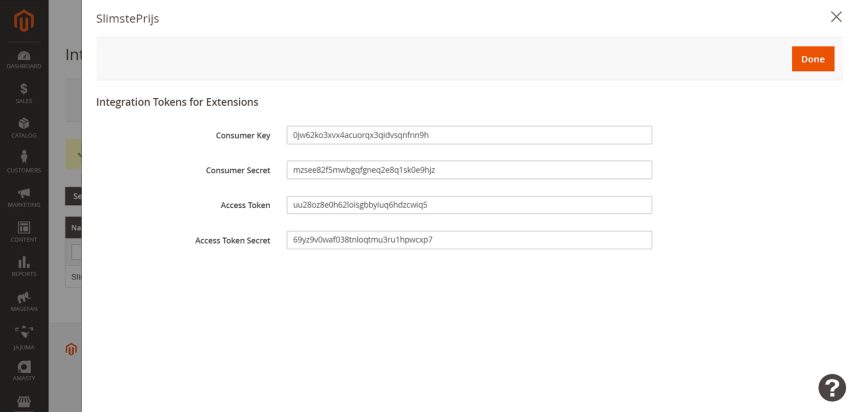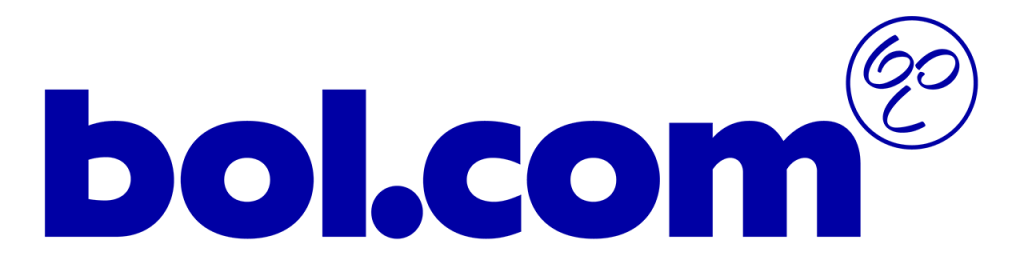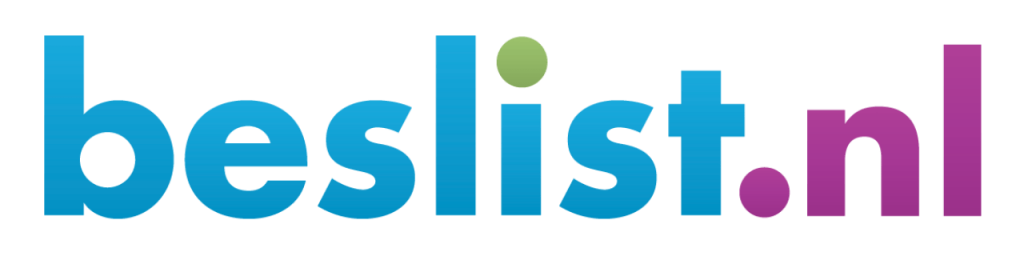Paramètres des clés API de configuration Magento 2
Créer des clés API dans Magento 2
Om Magento 2 peut être lié à SlimstePrijs nous avons besoin des clés API de Magento 2. Les clés API sont des informations de connexion pour notre intégration, avec lesquelles nous pouvons nous connecter. Si nous recevons la clé API et la clé secrète de votre part, le compte peut être ouvert SlimstePrijs sont créés et vos produits sont automatiquement mis à jour et vous pouvez commencer avec tarification dynamique

Étape 1 Créer des clés API dans Magento 2
Allez sur le tableau de bord Magento 2 et cliquez sur 'Système'.
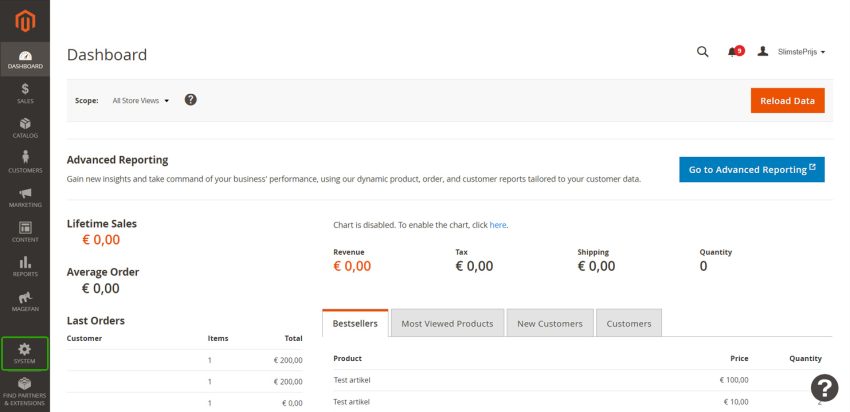
Étape 2
Cliquez ensuite sur « Extensions »Intégration'.
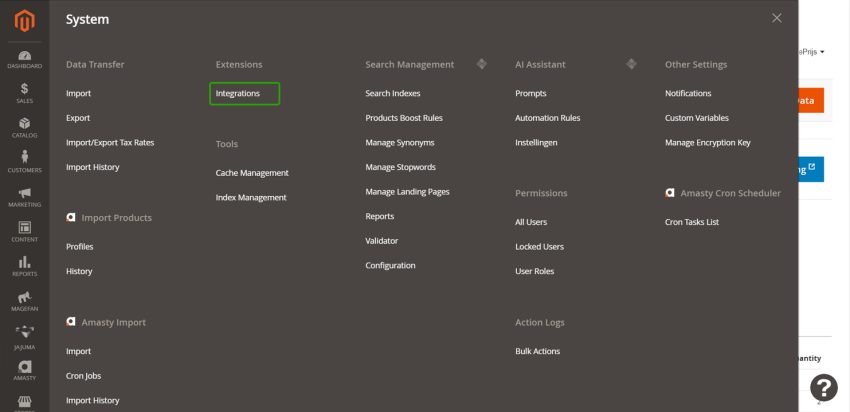
Étape 3
Cliquez ensuite sur 'Ajouter une nouvelle intégration'.
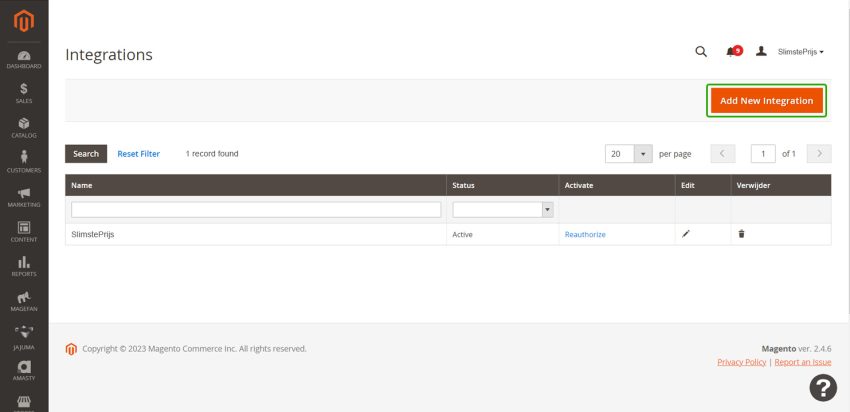
Étape 4
Ici, vous pouvez saisir les données générales de l'API. Pour la connexion avec SlimstePrijs vous n'êtes pas obligé de tout saisir. Nous pouvons nous contenter de certaines des options disponibles.
Les données sont :
- Nom: SlimstePrijs
- Email: Info @slimsteprijs. Nl
- Votre mot de passe: (Votre propre mot de passe administrateur Magento. Ce mot de passe n'est jamais modifié SlimstePrijs partagé)
Vous pouvez laisser les autres champs de cet écran vides. Cliquez maintenant 'API'.
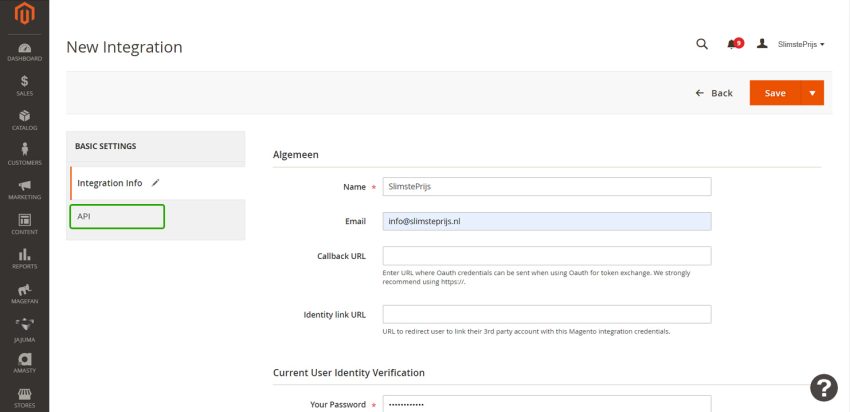
Étape 5
Ici, vous pouvez définir les données que vous partagez avec nous. SlimstePrijs n’a besoin que d’une partie limitée des données pour pouvoir établir une bonne connexion. cliquer sur 'Catalogue' et si tout se passe bien, tout ce qui se trouve en dessous sera automatiquement sélectionné jusqu'à et y compris 'Importer/Exporter des données'. Vous n’êtes pas obligé de partager plus d’informations avec nous. Kpuis cliquez sur le bouton 'Épargnez'.
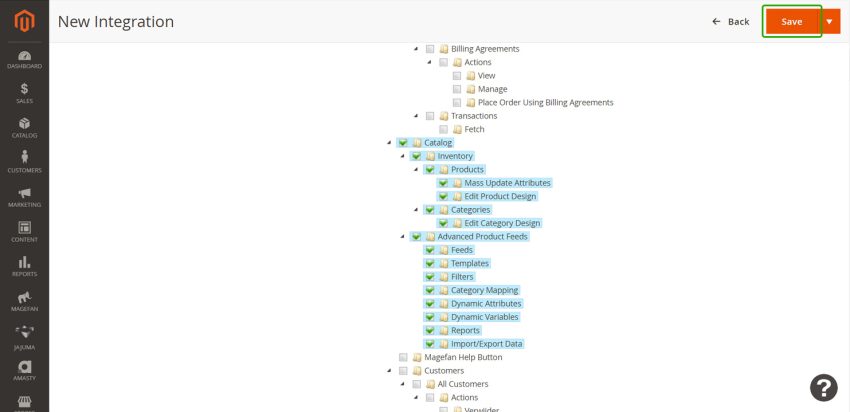
Étape 6
Vous reviendrez maintenant à la page de présentation de l'intégration. La dernière chose que vous devez faire est d'activer la nouvelle intégration. Pour ce faire, appuyez sur 'Activer' cliquer
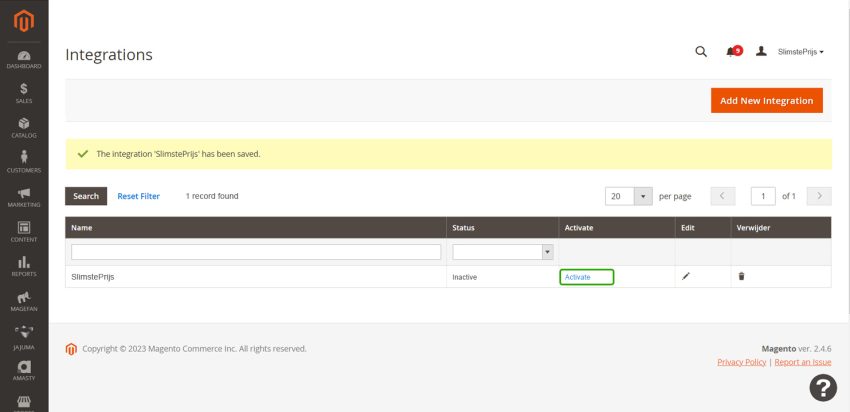
Étape 7
Après l'activation, vous recevrez un écran de confirmation avec lequel vous confirmez que vous 'SlimstePrijssouhaitez accorder l'accès. Appuie sur le bouton 'Autoriser' pour rendre l'API active.
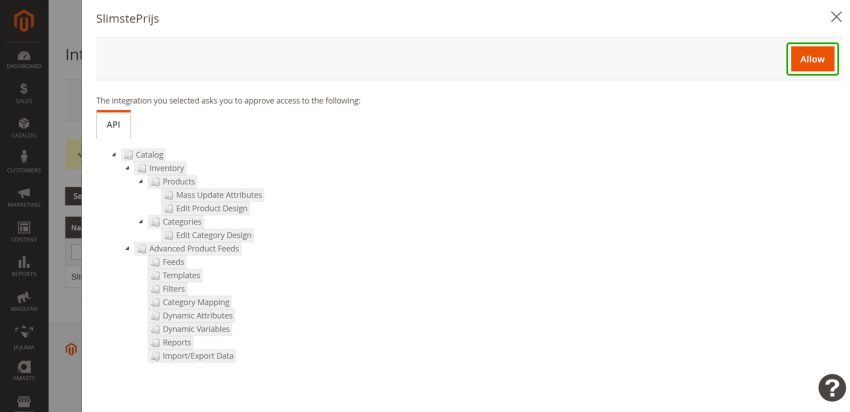
Étape 8
Vous recevrez maintenant les données API dont vous avez besoin pour activer la connexion avec nous. C'est ce que tu as Jeton d'accès en Secret du jeton d'accès nodig. Copiez les jetons et envoyez-les-nous par email. Nous organiserons ensuite la connexion pour vous.